Des explications via notre tuto vidéo pour vous guider vers la maîtrise de cette fonctionnalité.
Revenez à la page FAQ à tout moment en cliquant ici
Comment utiliser la gestion de chantier dans le logiciel Web2vi.com ?
Les explications écrites
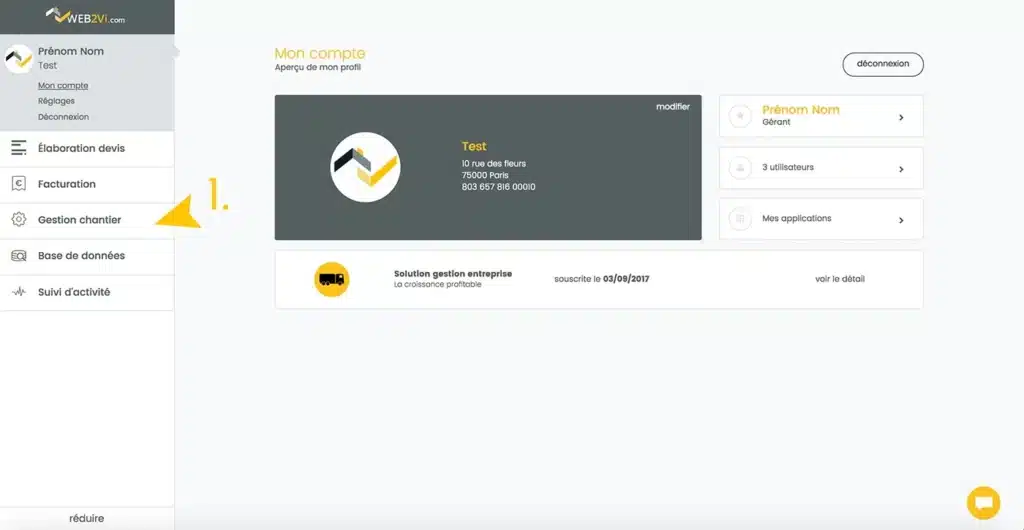
Comme toutes les grandes fonctionnalités de Web2vi.com vous pouvez accéder à l’onglet « Gestion de chantier » via l’accueil de votre compte sur le menu à gauche (1.)
L’onglet « Gestion de chantier » contient de nombreuses fonctionnalités que nous allons vous décrire ci-dessous selon deux catégories :
- l’édition de divers documents liés au chantier
- la gestion des heures et l’affectation des équipes
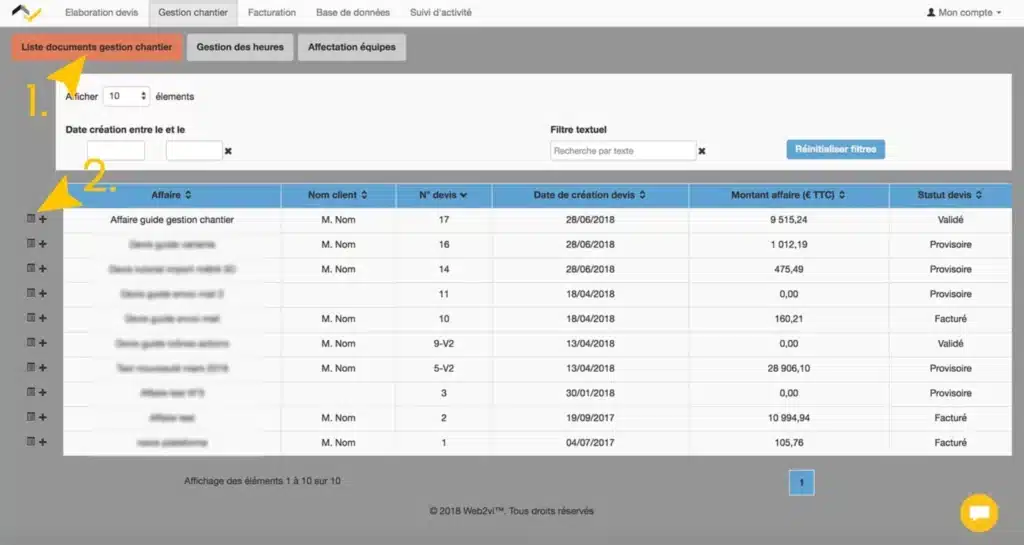
En cliquant sur l’onglet “Gestion de chantier” vous arrivez sur cette page qui vous amène par défaut sur l’onglet “Liste documents gestion chantier” (1.)
Vous y trouvez la liste de vos affaires qui ne sont pas encore réglées.
Pour générer des document utiles à la préparation et au déroulement de votre chantier il vous suffit de cliquer sur le petit carré à la gauche du signe “+” en face de l’affaire qui vous intéresse (2.)
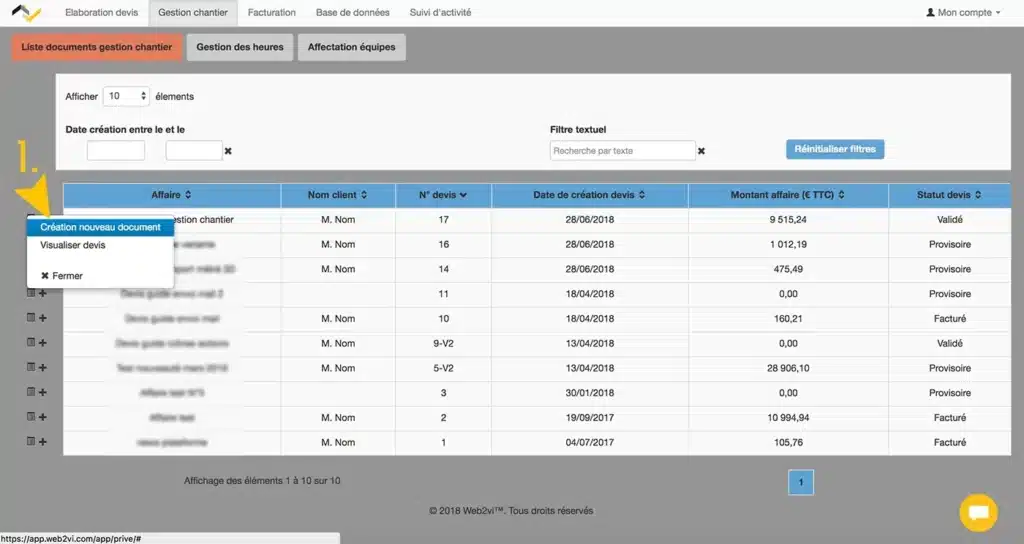
Cette fenêtre apparaîtra et vous pourrez cliquer sur “Création nouveau document” (1.)
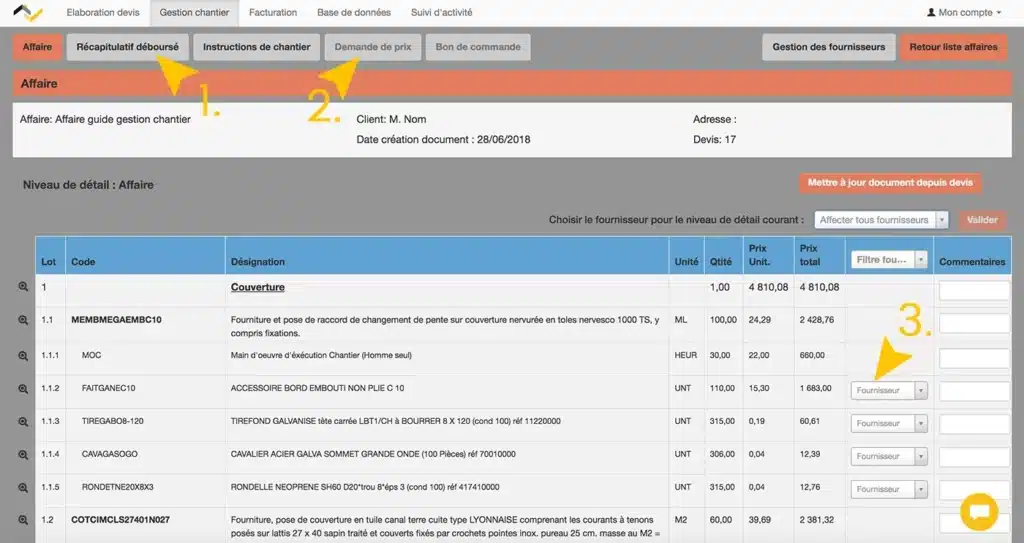
Vous arrivez alors sur une page sur laquelle vous pouvez choisir d’éditer tous les documents que propose Web2vi : le récapitulatif déboursé, la fiche d’instruction de chantier, les demandes de prix ou les bons de commandes.
Les onglet sont soit en noir cliquables (1.) ou grisés et verrouillés (2.).
Pour déverrouiller les demandes de prix et les bons de commande, il convient de renseigner un fournisseur en face des différents ouvrages et ressources (3.).
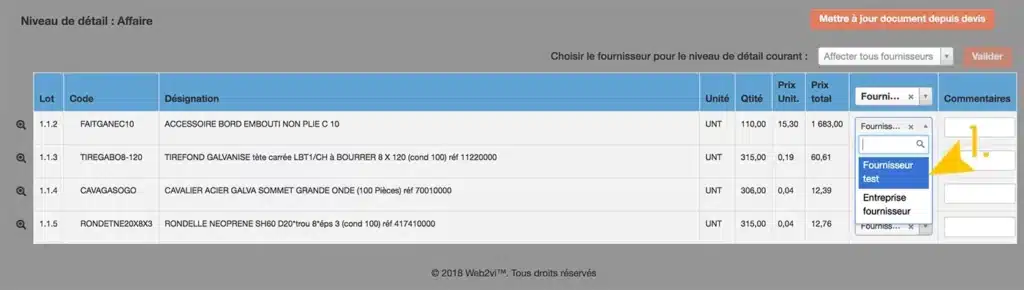
En cliquant sur le bouton à cet effet les fournisseurs que vous avez enregistrés sont sélectionnables (1.).
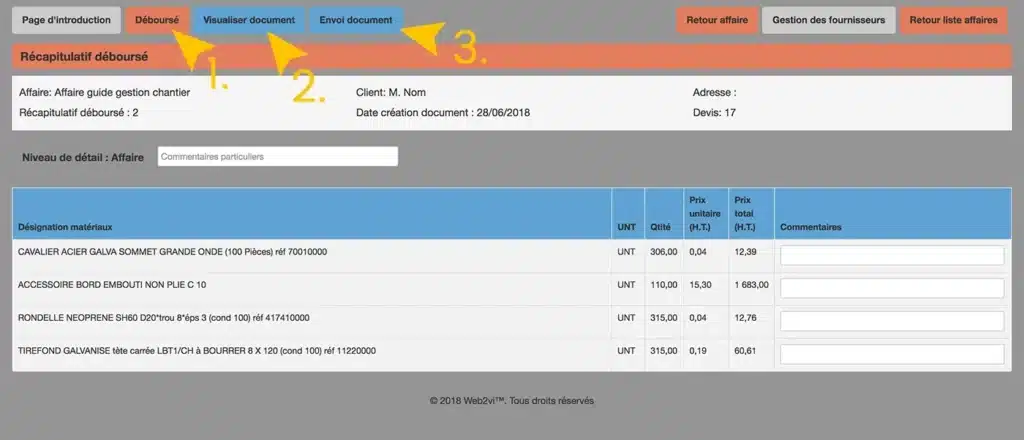
Le fonctionnement de chaque type de document et son édition sera toujours le même.
Vous avez la page d’accueil du document (1.) sur laquelle vous pouvez mettre des commentaires ou effectuer d’autres réglages selon le type de document.
Vous pourrez visualiser le document en PDF tel qu’il sera envoyé à votre interlocuteur. (2.)
Et enfin vous pourrez envoyer le dit-document directement depuis notre plateforme. (3.)
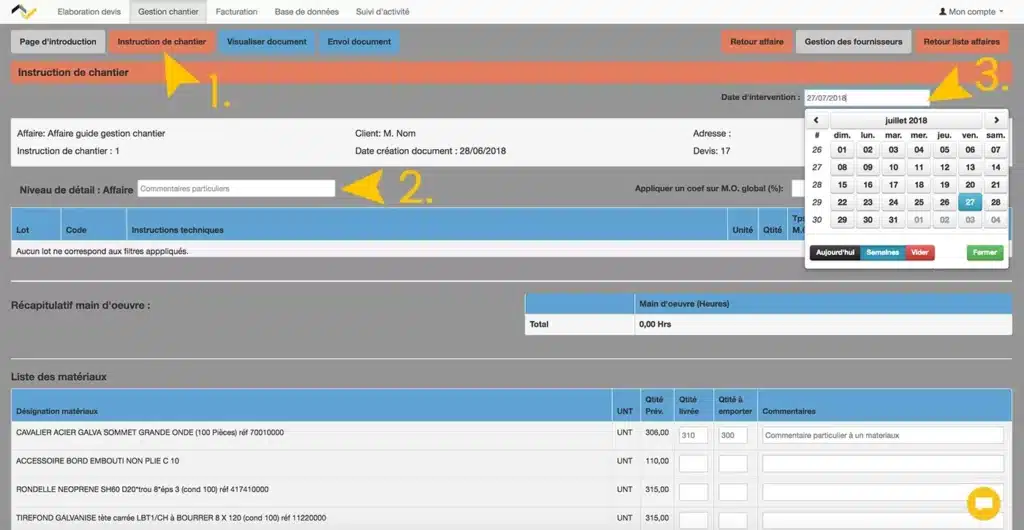
Prenons pour exemple la fiche d’instruction chantier (1.) car c’est le document qui a des petites variantes au niveau des modifications que l’on peut y apporter.
Vous pourrez faire des commentaires sur tous les documents comme par exemple sur la description de l’affaire (2.).
Mais ici il y a également un grand champ de commentaire, si vous descendez votre souris jusqu’en bas, qui vous permet de donner toutes les informations nécessaires à vos équipes.
Vous devez en plus renseigner la “date d’intervention” dans le petit calendrier qui s’affiche lorsque vous cliquez dessus (3.).
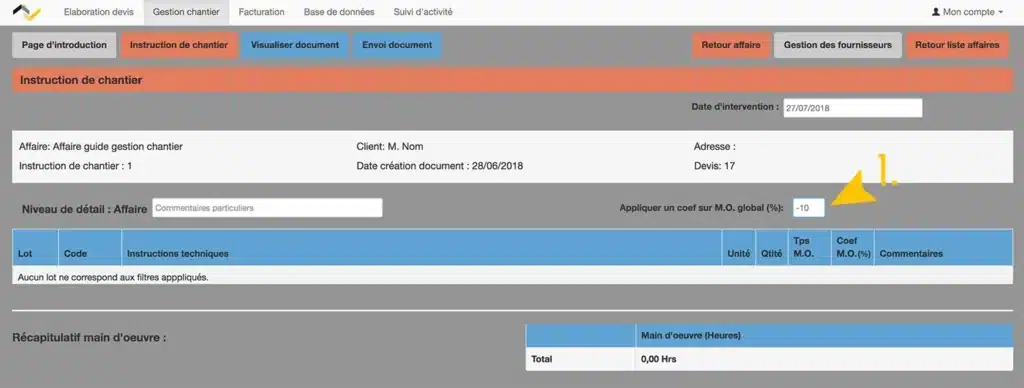
Vous avez également la possibilité d’appliquer un pourcentage sur vos heures vendues sur la fiche d’instruction que vous donnerez à vos équipes (1.).
En clair si vous remplissez “-10 %” comme l’exemple ci-dessus le nombre d’heures que vous avez indiquées sur le devis à votre client seront réduites de 10% afin de challenger vos employés à effectuer le travail en moins de temps et vous assurer une marge de manoeuvre .
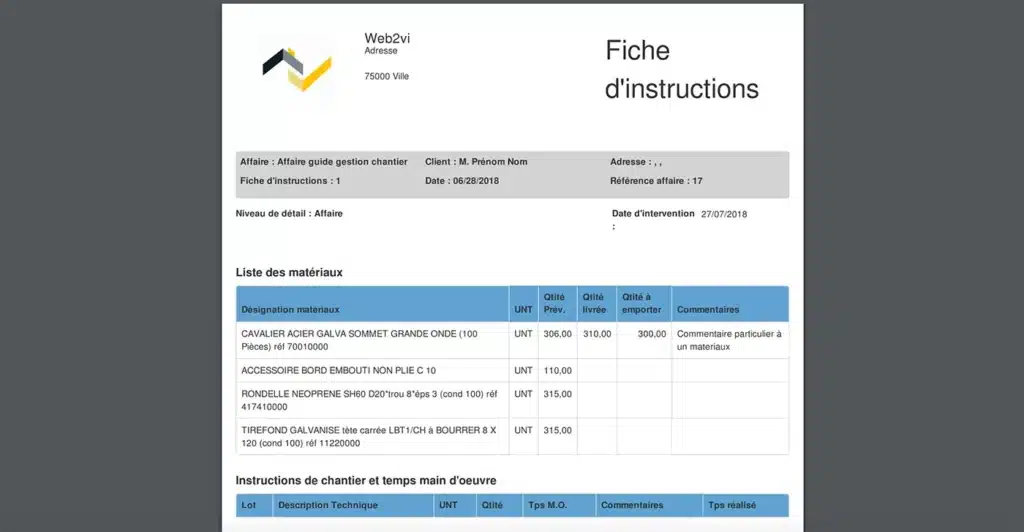
Voici ce qui s’affiche quand vous cliquez sur “Visualiser le document”. Toutes les informations remplies auparavant sur la page d’accueil sont renseignées et présentées ici.
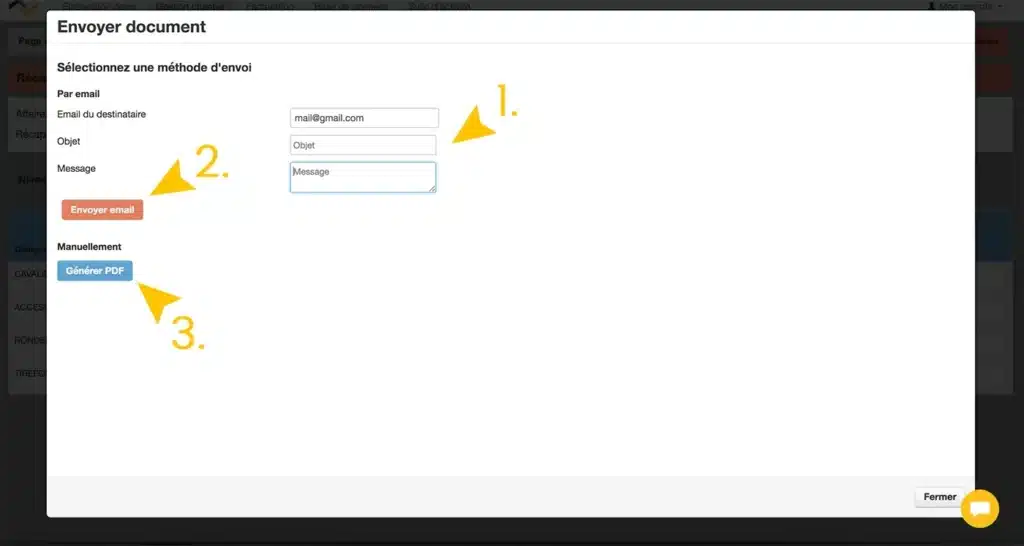
En cliquant sur “Envoi document” cette page s’affiche. Il vous faut remplir les trois champs de l’email (1.) puis cliquer sur le bouton “Envoyer mail” (2.).
Vous pouvez également générer le PDF du document afin de le conserver dans vos archives (3.).
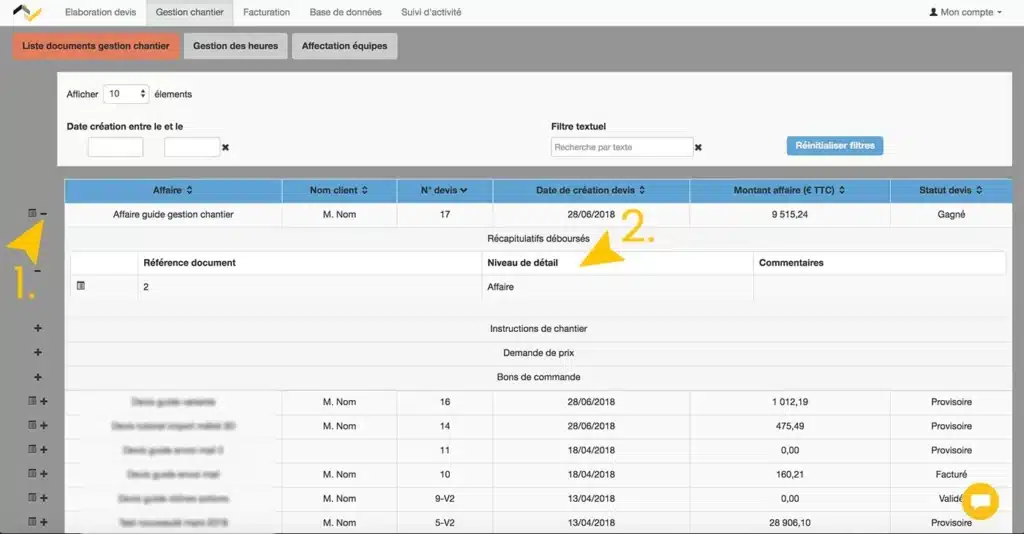
En revenant sur la page d’accueil qui liste vos affaires vous pouvez désormais cliquer sur les signes “+” ou “-” pour faire dérouler la liste des documents déjà générés pour chaque affaire (1. et 2.).
Passons maintenant à la partie “Gestion des heures” et “Affectation équipes” :
NB : Vous pourrez insérer les heures de vos équipes à partir du moment où votre devis est en statut « gagné » et si vous changez de statut par la suite, toutes vos heures rentrées seront bien conservées.
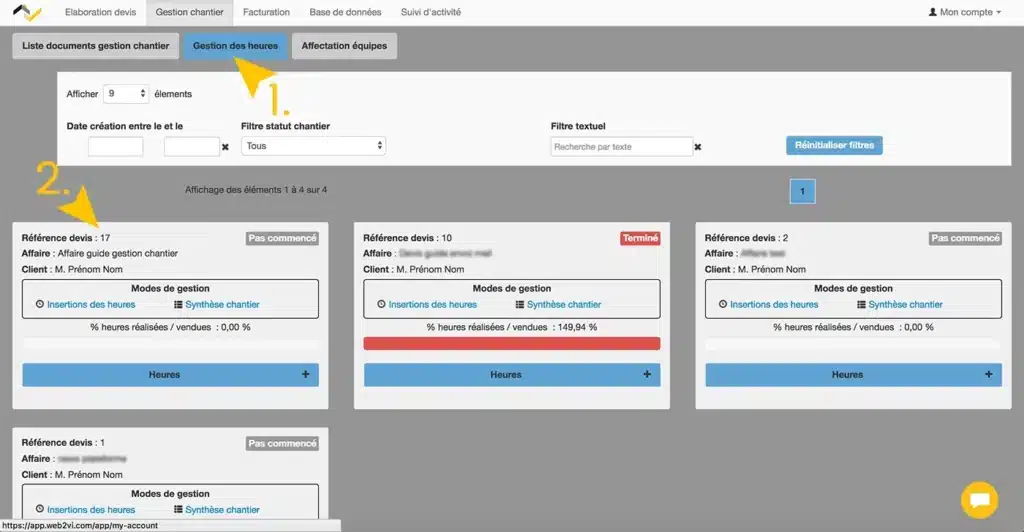
Sur l’onglet “Gestion des heures” (1.) s’affichent toutes les affaires validées et gagnées par petites fenêtres qui donnent la situation des heures effectuées.
On voit que dans notre affaire test (2.) nous n’avons encore effectué aucune action, le statut de la gestion des heures n’est donc “Pas commencé”.
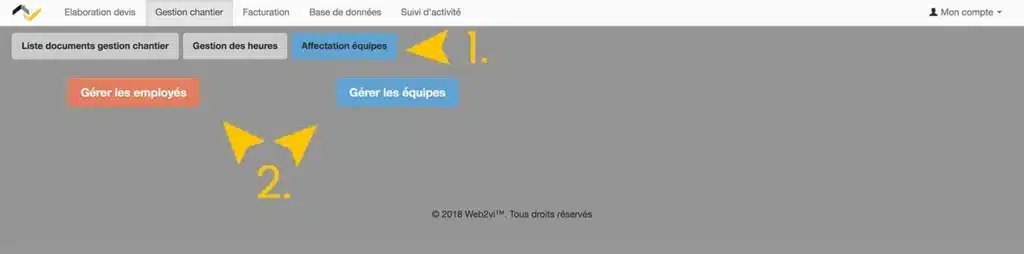
Avant de gérer les heures et pour pouvoir avoir la main sur toutes les fonctionnalités de l’onglet, il convient dans un premier temps de faire les réglages nécessaires dans l’onglet “Affectation équipes” (1.).
Vous pouvez suivre cette étape d’intégration des équipes via cette vidéo,
Ou via des explications écrites ci-dessous :
Il vous faudra renseigner vos employés les uns après les autres puis les regrouper en équipes (2.).
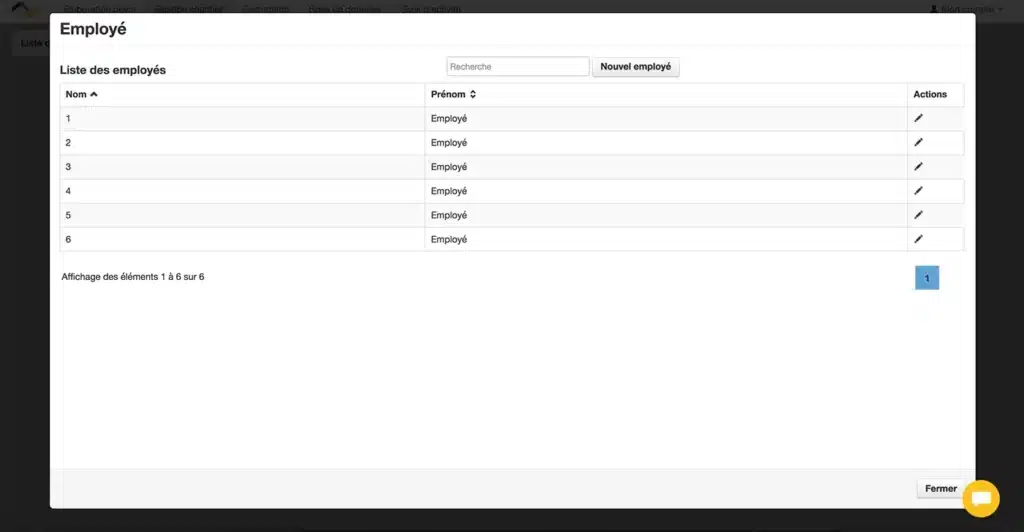
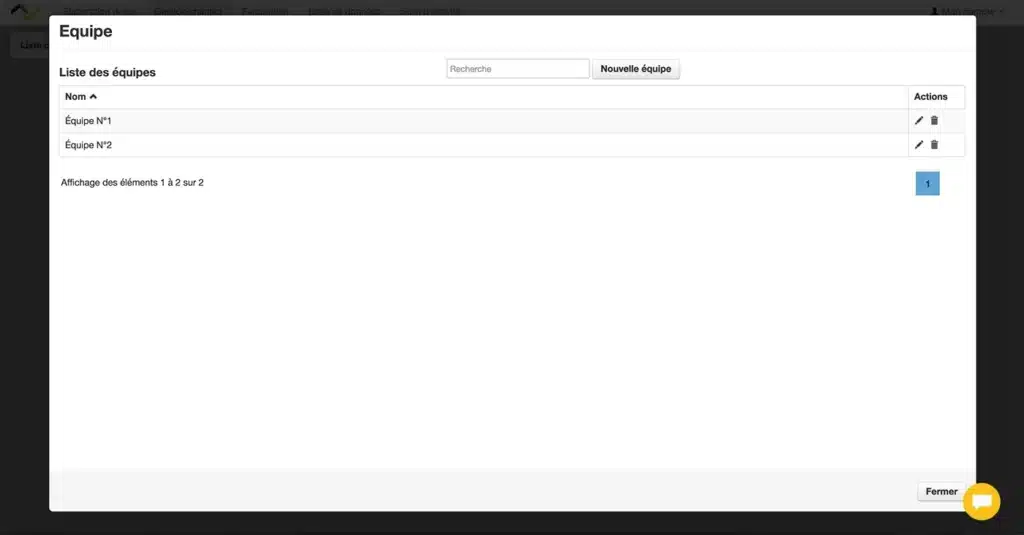
Lorsque vous cliquez sur “Gérer les employés” et “Gérer les équipes” ces deux fenêtre s’ouvrent successivement.
Il vous suffit de cliquer sur les boutons “Nouvel employé” et “Nouvelle équipe” et de suivre les champs à remplir pour constituer tous les éléments de votre main d’oeuvre.
Vous pouvez suivre cette étape de gestion des heures selon vos équipes de salariés en vidéo :
Ou via des explications écrites ci-dessous :
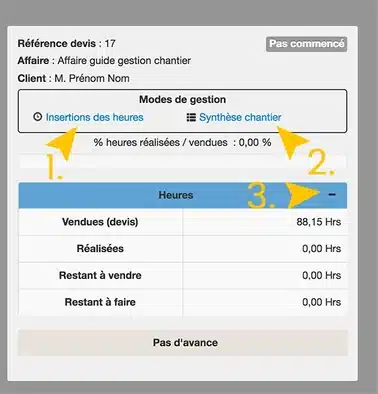
Si l’on revient sur la page “Gestion des heures” et sur la petite fenêtre qui résume la situation de notre affaire, l’on voit que l’on peut cliquer sur deux éléments : “Insertion des heures” (1.) et “Synthèse de chantier” (2.).
Il est également possible de cliquer sur le “+” (3.) afin de déplier le détail des heures et leur avancée.
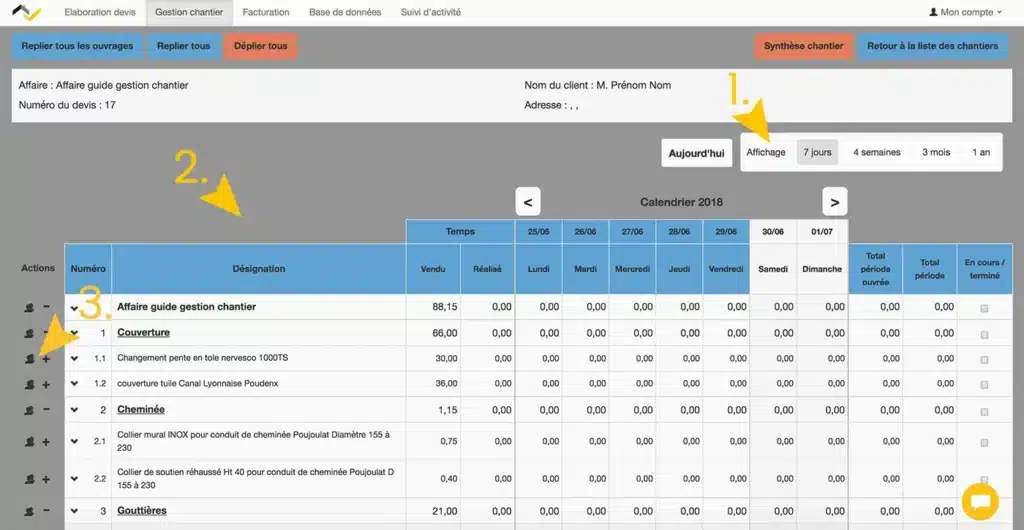
En cliquant sur “Insertion des heures” vous arrivez sur cette page. Vous pouvez choisir d’afficher différentes temporalités pour gérer vos heures par semaine, par mois, par trimestre ou par an (1.).
Web2vi vous recommande de remplir ces données par semaine pour une meilleure gestion globale de vos affaires.
En dessous (2.) se situe votre centre de contrôle des heures et des équipes. Pour l’instant le tableau est vierge puisque l’on vient d’arriver sur l’onglet.
Il convient en premier lieu de renseigner quels employés ou équipes vont travailler sur les différents ouvrages.
Cliquez sur les icônes “bonhommes” pour le faire (3.).
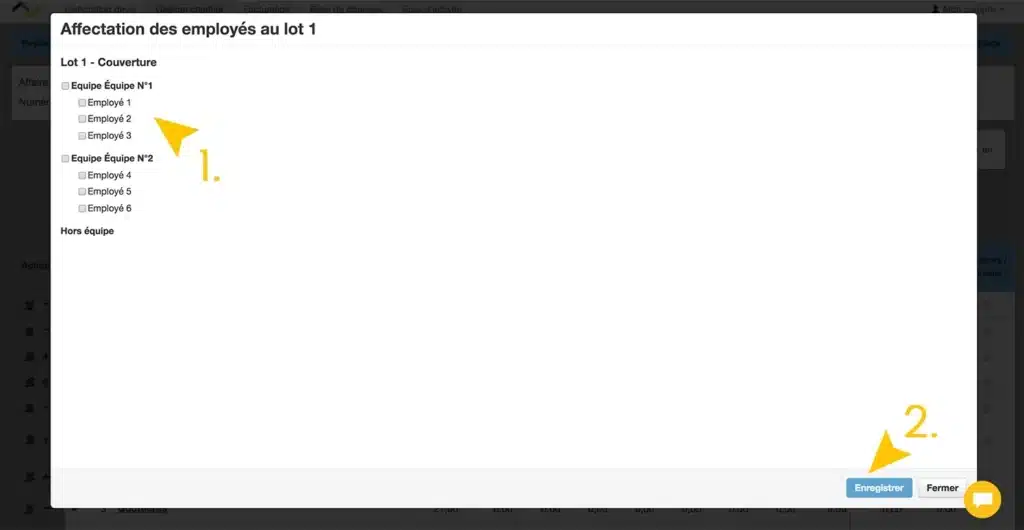
Cette fenêtre s’affiche et vous pouvez cocher une équipe ou un employé pour tel ou tel ouvrage (1.).
N’oubliez pas d’enregistrer vos modifications (2.).
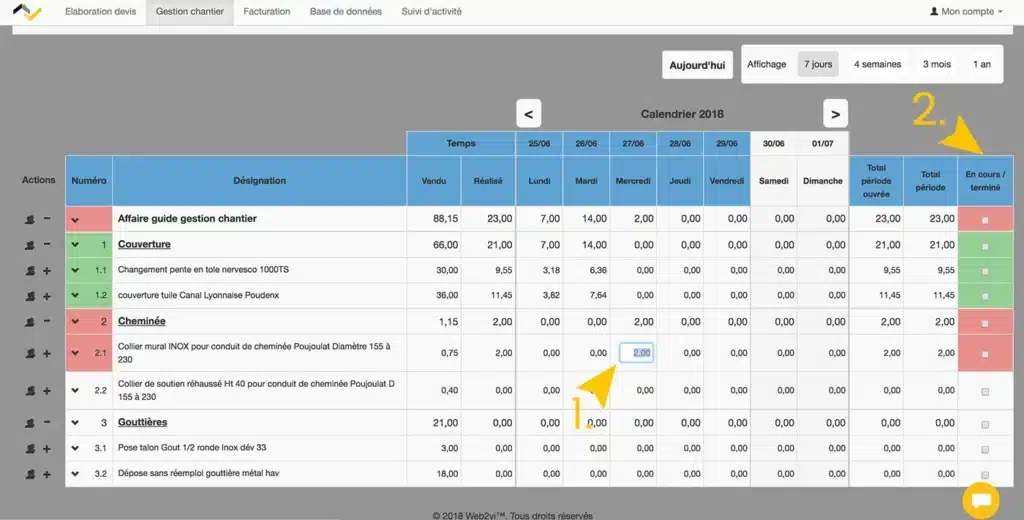
Vous pouvez ensuite passer au remplissage des heures proprement dit. Chaque case en dessous des jours de la semaine est cliquable. Lorsque vous en modifiez une (1.) le total d’heures réalisées par ligne change.
La colonne “En cours / terminé” (2.) se colore de rouge ou de vert selon si vous êtes dans les temps vendus ou si vous les avez dépassés.
Lorsque vous avez terminé l’ouvrage d’une ligne donnée il faut cocher la case dans cette même colonne “En cours / terminé” pour signifier au logiciel que vous avez terminé la tâche.
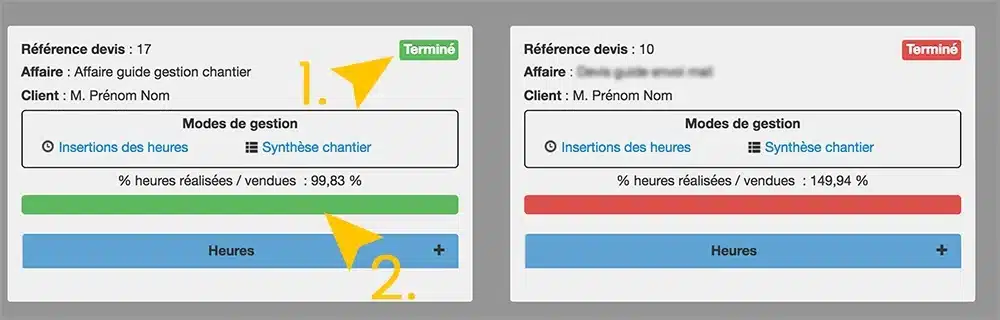
En revenant à l’accueil de “Gestion des heures” votre bilan à changé, le statut est en “terminé” (1.) et l’on vous indique l’équilibre global entre les heures réalisées et vendues en pourcentage. Il se colore en vert si vous n’avez pas utilisé plus d’heures que vous n’en avez vendues et à l’inverse le bilan sera rouge (2.).
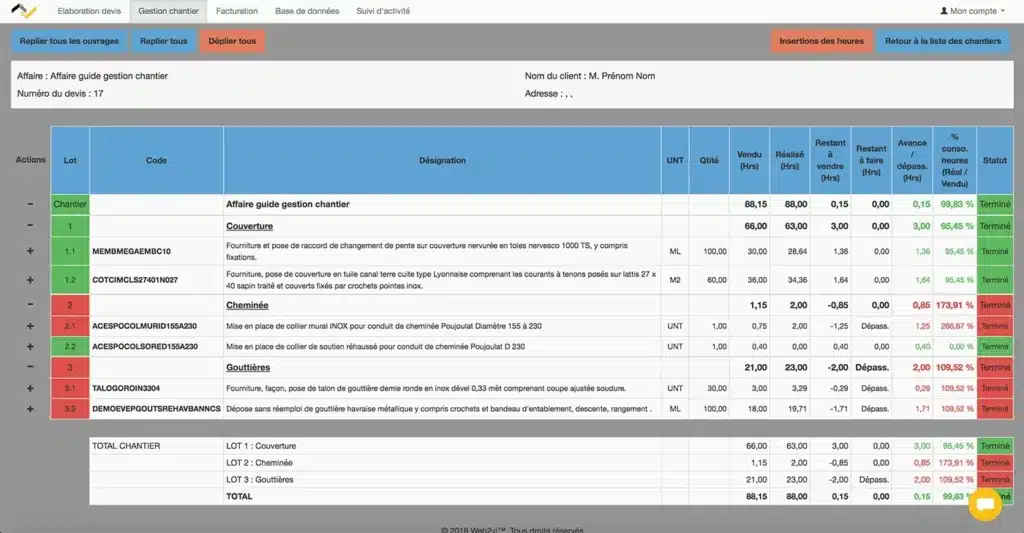
C’est lorsque vous cliquez sur “Synthèse chantier” qu’un tableau encore plus précis vous détaille l’avance et le retard de vos heures ligne par ligne.